كيفية إزالة DRM من أفلام iTunes؟
هل كنت في موقف يكون لديك فيه بعض الميزانية الزائدة لاستئجار أو شراء أفلام وعروض iTunes المفضلة لديك وتريد تشغيلها على أجهزتك الأخرى مثل هاتف Android المحمول أو خادم وسائط Plex أو التلفزيون الذكي ولكن رسائل الخطأ تستمر في الظهور ؟ لذا ، هل تعلم كيفية إزالة DRM من أفلام iTunes?
إذا كنت تطرح الأسئلة أعلاه ، فمن السهل جدًا التعامل معها! إذا كنت تقلق إذا كان إجراء عملية إزالة DRM قانونيًا. الجواب على ذلك هو نعم". تعتبر عملية إزالة DRM قانونية إذا كنت تفعل ذلك للترفيه الشخصي (للبث في المنزل ، وأثناء السفر ، وأثناء التنقل ، وغير ذلك).
فيما يلي أمثلة على السيناريوهات الشائعة التي أبلغ عنها المستفيدون عبر منصات المجتمع.
- لقد نجحت في استئجار فيلم iTunes عبر متجر iTunes ، ويساورني القلق إذا كان بإمكاني مشاهدته أثناء ركوب الطائرة حتى بدون اتصال WiFi. هل هذا ممكن؟
- أقوم بتنزيل فيلم iTunes ، لكن التنسيق هو M4V. لا أعرف كيفية تحويله إلى تنسيق MP4 لمشاهدته باستخدام التلفزيون الذكي الخاص بي. ما هي أفضل أداة يمكنني استخدامها؟
- بعد عملية إزالة DRM ، هل يمكنني الآن الاحتفاظ بأفلام وعروض iTunes على جهاز الكمبيوتر الخاص بي إلى الأبد وتشغيلها حتى في حالة عدم الاتصال بالإنترنت؟
إذا واجهت أيضًا أيًا من المواقف المذكورة أعلاه أو جميعها ، فستحصل على كل المعرفة والحلول التي تحتاجها في هذه المقالة مجانًا! سنناقش بشكل أساسي كيفية إزالة DRM من أفلام iTunes. تحتاج فقط إلى القراءة حتى نهاية هذا المنشور لمعرفة المزيد!
محتوى المادة الجزء 1. أفلام iTunes و DRM - الأشياء التي تحتاج إلى معرفتهاالجزء 2. لماذا نحتاج إلى إزالة DRM من أفلام iTunes؟الجزء 3. قم بإزالة DRM من iTunes باستخدام أداة موصى بهاالجزء 4. استنتاج
الجزء 1. أفلام iTunes و DRM - الأشياء التي تحتاج إلى معرفتها
إنه أمر مزعج حقًا عندما يكون لديك بالفعل ملف افلام ايتونز ويظهر معك ، ولكن لا يمكنك تشغيل تلك الموجودة في أي جهاز لديك. سيكون الحصول على معلومات كافية من أجل حل المشكلة بنجاح ميزة رائعة لمشغلي iTunes. ولكن كيف يمكن القيام بذلك؟
تستخدم ملفات iTunes التي يمكنك تنزيلها عبر متجر iTunes تنسيقًا يُشار إليه باسم M4V. وهذه الملفات محمية بواسطة Apple's FairPlay DRM (إدارة الحقوق الرقمية) الحماية. لهذا السبب ، يقتصر المستخدمون على مشاهدة ملفات iTunes أو دفقها أو الوصول إليها فقط على الأجهزة المصرح بها مثل أدوات Apple (iPhone و iPad و Apple TV والمزيد). لا يمكن الوصول إلى هذه الملفات على أجهزة الكمبيوتر والهواتف المحمولة ومشغلات الوسائط غير المصرح بها ما لم يقم المستخدمون بعملية إزالة DRM التي تم ذكرها سابقًا.
والأسوأ من ذلك أنك إذا استأجرت أفلام iTunes التي تعجبك فقط ، فلا يمكنك مشاهدتها إلا في غضون شهر واحد. بمجرد أن تبدأ في مشاهدة واحدة ، يمكنك إنهاء البث فقط في غضون 24 ساعة. بعد فترة الاستئجار المحددة ، ستختفي بالتأكيد تلك الأفلام والعروض التي حصلت عليها من مكتبة iTunes الخاصة بك.
يعد تقييد إدارة الحقوق الرقمية (DRM) حقًا مصدر إزعاج للمستخدمين (على الرغم من أن هذا يمثل حماية لمالكي المحتوى). على الرغم من أن نية المستخدم هي الترفيه الشخصي ، إلا أنهم ما زالوا يواجهون مشكلة عدم القدرة على الوصول إلى تلك الموجودة في أي مشغل وسائط والاحتفاظ بهم إلى الأبد للبث دون اتصال بالإنترنت في أي وقت يريدون.
لحسن الحظ ، تتوفر دائمًا معلومات مجانية على الويب بخصوص أية مشكلات نواجهها. وما تريد معرفته موجود بالفعل في هذه المقالة. تحتاج فقط إلى الاستمرار في تصفح هذه الصفحة للحصول على العرض الكامل للحل.
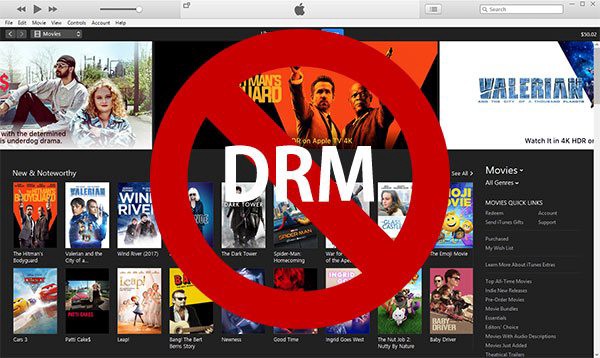
الجزء 2. لماذا نحتاج إلى إزالة DRM من أفلام iTunes؟
قبل معرفة كل شيء عن أداة يمكنها إجراء عملية إزالة DRM بنجاح ، فأنت بالتأكيد تفكر في هذا الاستعلام - "لماذا تحتاج إلى إزالة DRM من فيلم iTunes؟". على الرغم من أن الإجابة على هذا قد تم ذكرها قليلاً في الجزء السابق من هذا المنشور ، إلا أننا ما زلنا نرغب في التأكيد على الأسباب بشكل أكبر في هذا الجزء الثاني.
بحلول هذا الوقت ، كنت تعرف بالفعل أن أفلام iTunes بتنسيق M4V. وللحفاظ على أولئك الذين يلعبون على أي مشغل وسائط ، قد تكون الحاجة إلى تحويل تلك التنسيقات إلى تنسيقات مثل MP4 هي المفتاح.
ال تنسيق ملف MP4 تحظى بشعبية كبيرة ويستخدمها الأشخاص في الغالب بسبب مرونتها التي تسمح بدمج عناصر ملفات متعددة مثل الصوتيات والصور والترجمات ومقاطع الفيديو في واحد. هذا مقبول على نطاق واسع ويستخدم على جميع اللاعبين تقريبًا بما في ذلك iOS (iPhone و iPod و iPad) و Android (الهواتف المحمولة والأجهزة اللوحية) ومشغلات الوسائط الشائعة مثل VLC و Microsoft Zune و PS4 والمزيد.
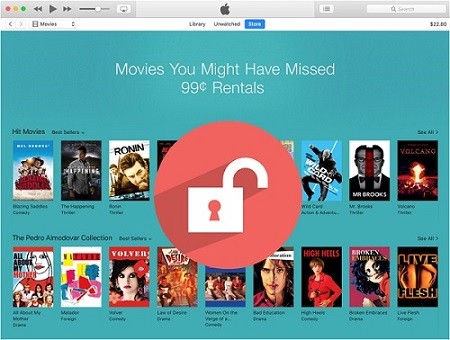
فيما يلي الأسباب التي تجعل إجراء عملية إزالة DRM أمرًا جيدًا خاصةً إذا كنت في أفلام وعروض iTunes.
- سيفتح لك هذا فرصة مشاهدة ودفق العروض والملفات على أي جهاز غير متصل بالإنترنت (دون الحاجة إلى أي اتصال بتاريخ معك) ومجانًا إلى الأبد! حتى إذا انتهت صلاحية اشتراكك أو فترة الاستئجار ، فلا يزال بإمكانك الاحتفاظ بالملفات التي تم تنزيلها في مكتبتك.
- دفق كل ما تريد لأنه يمكنك تشغيل هذه الملفات على أي مشغلات وسائط وأجهزة لديك في المنزل.
- يمكنك استخدام محركات الأقراص الخارجية ومحركات USB بشكل أكبر عن طريق حفظ ملفات iTunes المحولة. يمكنك حتى تشغيل الملفات على شاشة سيارتك.
- يمكنك مشاركة أفلامك وعروضك المفضلة على iTunes مع أصدقائك وأفراد عائلتك!
الآن بعد أن أصبح لديك كل الأسباب لمعرفة كيفية إزالة DRM من أفلام iTunes ، فما الذي تنتظره أيضًا؟ تعرف على الأداة القادرة على دعمها من خلال قراءة ما هو موجود في الجزء الثالث من هذا المنشور.
الجزء 3. قم بإزالة DRM من iTunes باستخدام أداة موصى بها
عند تعلم معرفة كافية حول إزالة DRM وتقييده ، فإن الشيء التالي الذي يجب أن تكون على دراية به هو تطبيق البرنامج الذي يجب عليك استخدامه من أجل القيام أخيرًا بإزالة وتحويل أفلام iTunes التي لديك الآن.
سيقدم لك الويب الكثير من الخيارات ولكن كيف يمكنك التأكد من أن التوصية الأولى التي ستراها في القائمة هي التوصية الصحيحة والأكثر موثوقية؟ بدون المعلومات المناسبة ، يجب عليك الآن فقط التحديد والتنزيل والتثبيت. كن حريصًا بما يكفي لفحص وتحديد كيفية اختلاف إحدى الأدوات عن الأخرى. في الواقع ، لن تتم مقارنة الأدوات هنا. نظرًا لأننا نريد توفير وقتك ، سنقدم فقط أفضل أداة إزالة DRM ومحول لعام 2024!
وهذا هو TuneSolo محول ابل الموسيقى. ماذا يجعل TuneSolo Apple Music Converter المتميز والأفضل؟ حسنًا ، يمكنك إثبات قدراتها بمجرد قراءة الامتيازات التالية التي يمكنك الاستمتاع بها بمجرد تنزيلها وتثبيتها على جهاز الكمبيوتر الشخصي الخاص بك.
- TuneSolo يمكن لـ Apple Music Converter بالتأكيد دعم ملفات عملية إزالة DRM لأفلام iTunes ويظهر ما تريد! بصرف النظر عن هذا ، يمكنه أيضًا التعامل مع مسارات Apple Music وكذلك ملفات الكتب الصوتية (فقط في حال كنت تحب الاستماع إلى الكتب الصوتية).
- بصرف النظر عن القدرة على إزالة حماية DRM للملفات ، يمكن لهذا أيضًا دعم التحويل من هؤلاء إلى تنسيقات المدخلات والمخرجات المتعددة والمدعومة.
- هذا لديه سرعة تحويل وتنزيل سريعة مما يجعلك تستغل وقتك بكفاءة.
- يمكنك التأكد من أن جودة الملفات المحولة رائعة (حيث يتم إجراء تحويل الجودة بدون فقدان البيانات).
- يمكنك الاستمتاع بفترة تجريبية مجانية قبل دفع الرسوم المطلوبة لفتح المزيد من الميزات!

ولكن نظرًا لأن أحد أجندة هذه المقالة هو إبراز كيفية إزالة DRM من أفلام iTunes من أجل الاحتفاظ بالملفات إلى الأبد على جهازك وأيضًا للتدفق دون اتصال بالإنترنت ، فلدينا الإجراء المعروض في هذه المقالة أيضًا.
لاحظ أنك بحاجة إلى إبقاء تطبيقات Apple Music و iTunes مغلقة أثناء إجراء عملية التحويل باستخدام هذا TuneSolo محول موسيقى أبل. سيضمن ذلك إجراء عملية تحويل سلسة. وهذا يؤكد لك أيضًا أنك ستحصل على أفضل نتيجة ممكنة.
مع ما ورد أعلاه ، يمكنك الآن التوجه إلى العملية خطوة بخطوة. هنا نظرة عامة للرجوع اليها سهلة.
- قم بتثبيت ملف TuneSolo Apple Music Converter على جهاز الكمبيوتر الخاص بك.
- أضف كل ملفات أفلام iTunes التي لديك.
- قم بالتحويل بالنقر فوق الزر "تحويل".
طبعا لدينا تفاصيل الفقرات التالية.
الخطوة 1. قم بتثبيت ملف TuneSolo Apple Music Converter على جهاز الكمبيوتر الخاص بك
منذ المتطلبات من أجل المضي قدما TuneSolo تثبيت Apple Music Converter ليس سوى عدد قليل ، ما عليك سوى إكمالها لبدء استخدام الأداة أخيرًا. بمجرد الانتهاء من التثبيت بنجاح ، يمكنك فقط تشغيل الأداة وفتحها على جهاز الكمبيوتر الخاص بك. نظرًا لأن هذا مدعوم من قبل كل من أجهزة الكمبيوتر التي تعمل بنظام Windows و Mac ، فلا داعي للقلق إذا كنت من مستخدمي أجهزة الكمبيوتر التي تعمل بنظام Windows. يمكنك بسهولة القيام بالتثبيت كذلك.
الخطوة 2. أضف كل ملفات أفلام iTunes التي لديك
بمجرد وصولك إلى الواجهة الرئيسية ، أضف أفلام iTunes التي لديك. يمكنك إضافة أي عدد تريده من الملفات لأن هذه الأداة يمكنها إجراء معالجة مجمعة للملفات. ما عليك سوى القيام بذلك عن طريق سحب الملفات وإفلاتها على النظام الأساسي. لن يستغرق هذا الكثير من الوقت. بعد اكتمال التحميل ، اختر MP4 أو أي تنسيق إخراج مدعوم آخر تريده.
يمكنك القيام بذلك عن طريق التنقل بين أيقونة "downward" بجانب خيار "Output Format". يمكنك أيضًا إجراء بعض التغييرات في إعدادات الإخراج عن طريق تحديد المعلمات التي تريدها. تأكد من أنك ستقوم بتعيين مسار الإخراج للتأكد من أنك ستتمكن من الوصول إلى الملفات المحولة بسهولة بعد عملية التحويل.
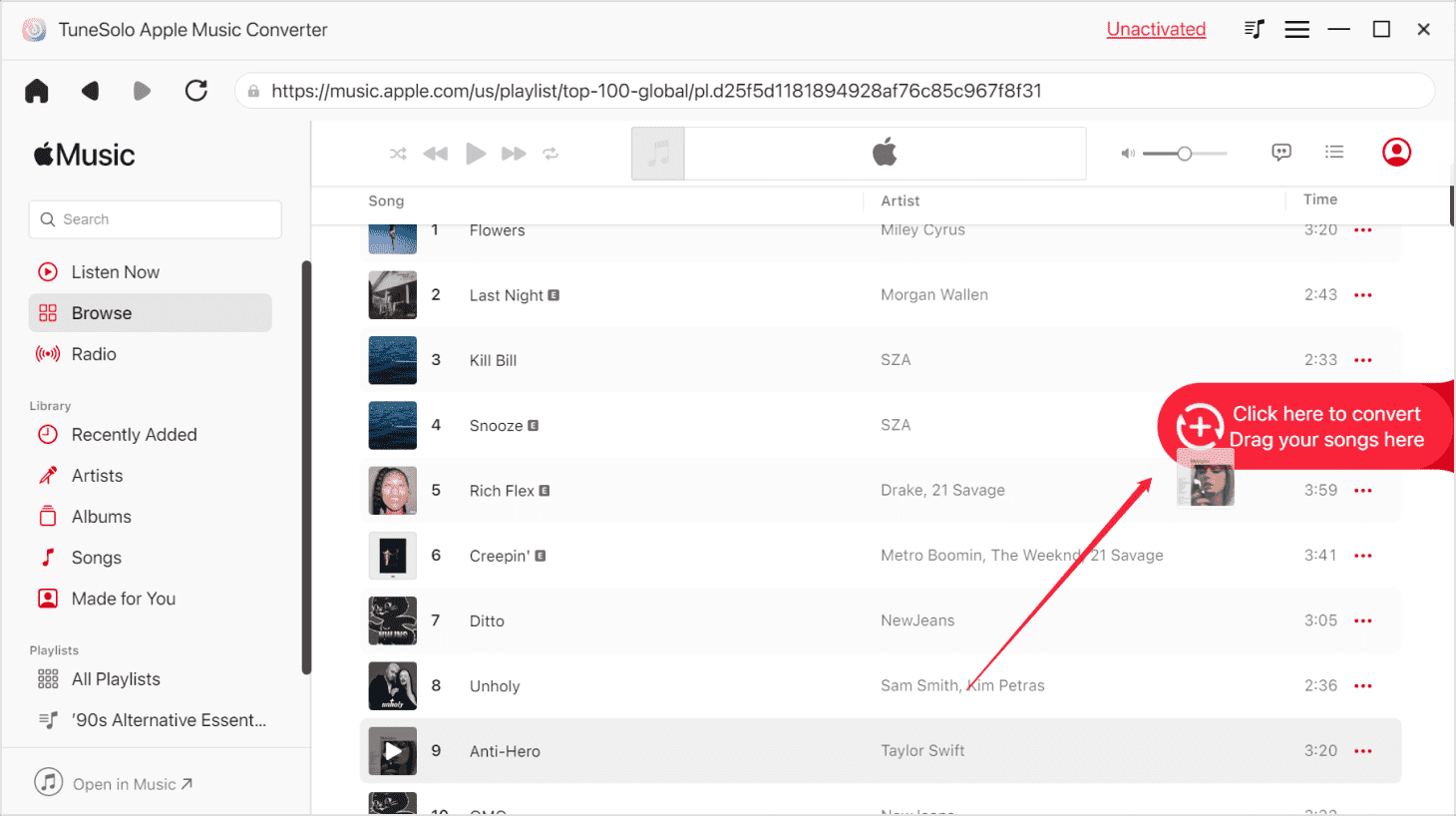
الخطوه 3. قم بالتحويل بالنقر فوق الزر "تحويل"
بعد الانتهاء من الخطوتين الأولى والثانية ، اضغط على زر "تحويل" الموجود في الركن السفلي من الصفحة. سيسمح هذا للأداة بإزالة حماية DRM للملفات وفي نفس الوقت تحويل الملفات إلى التنسيق الذي تفضله.

باستخدام هذا TuneSolo Apple Music Converter مريح للغاية وفعال! يمكنك الحصول على جميع الملفات المحولة فور الانتهاء من عملية إزالة DRM!
الجزء 4. استنتاج
الآن بعد أن وصلت إلى هذا الجزء ، من المؤكد أنك تعرف الآن كيفية إزالة DRM من أفلام iTunes بقراءة هذا المقال المجاني! إذا كنت بحاجة إلى الأداة وهذا الإجراء ، فماذا تنتظر أيضًا؟ قم بعملية التحويل وإزالة DRM الآن باستخدام هذا TuneSolo محول ابل الموسيقى!